一个网卡设置多个IP地址的方法是啥?
Posted
tags:
篇首语:本文由小常识网(cha138.com)小编为大家整理,主要介绍了一个网卡设置多个IP地址的方法是啥?相关的知识,希望对你有一定的参考价值。
1、在电脑的右下角联网的图标,右键选择“打开网络和interner设置”。
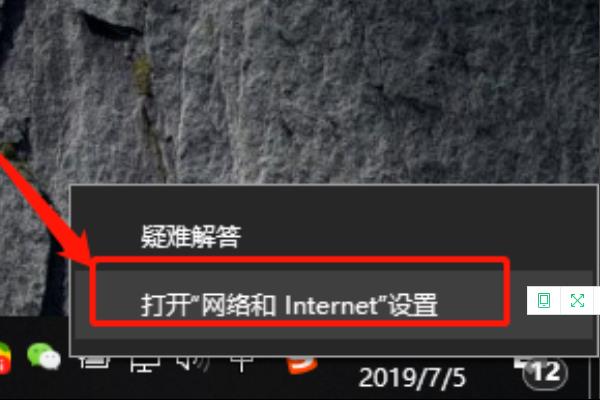
2、在设置界面进入“网络和共享中心”。
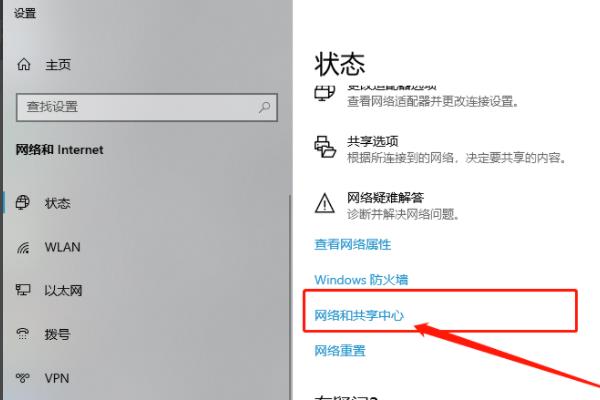
3、网络和共享中心选择“更改适配器设置”。
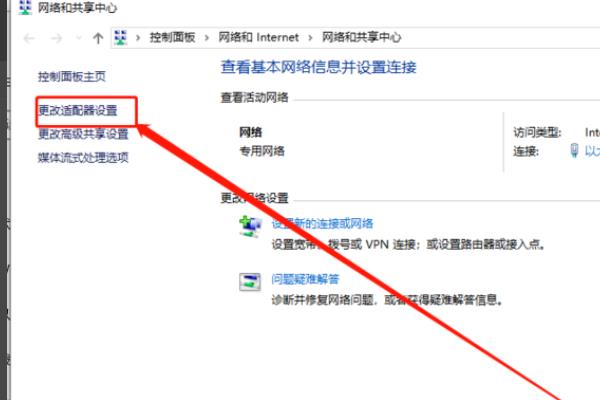
4、选择网线连接的网卡右键选择“属性”。
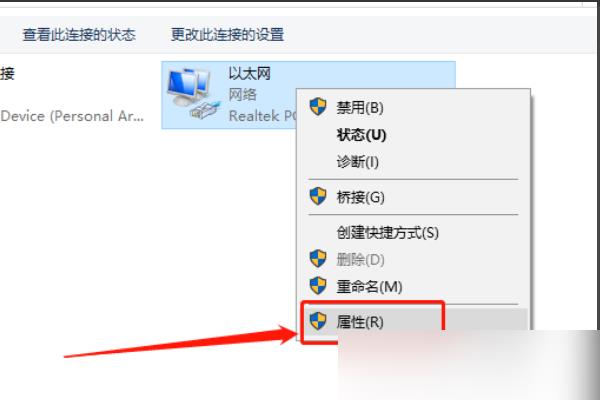
5、在属性界面选择“interner协议版本4”,点击“属性”。
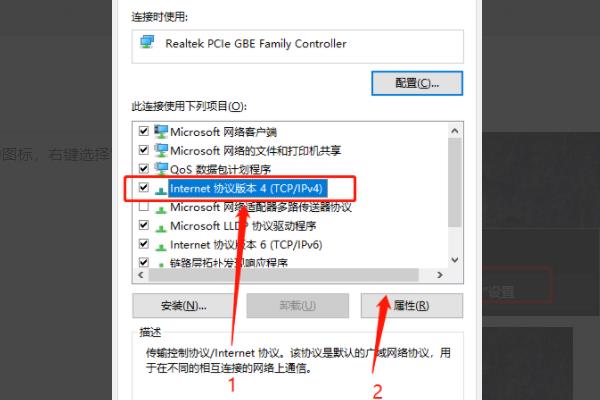
6、interner协议版本4设置中,点选“使用下面的IP地址”,输入IP地址。
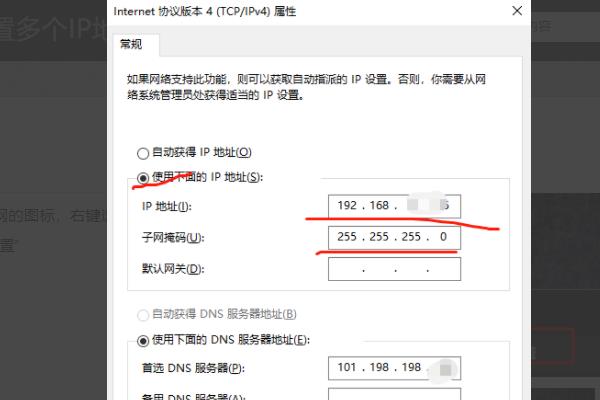
7、不要着急点击“确定”,此时点击“高级”。
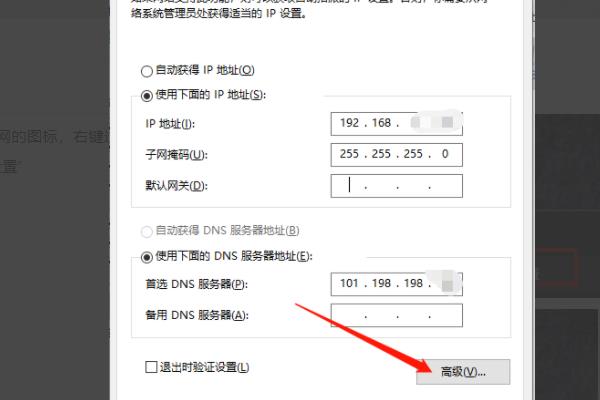
8、在高级TCP/IP属性里面,点击IP地址下面的“添加”按钮。

9、弹出窗口输入IP地址,输入子网掩码,点击“添加”。
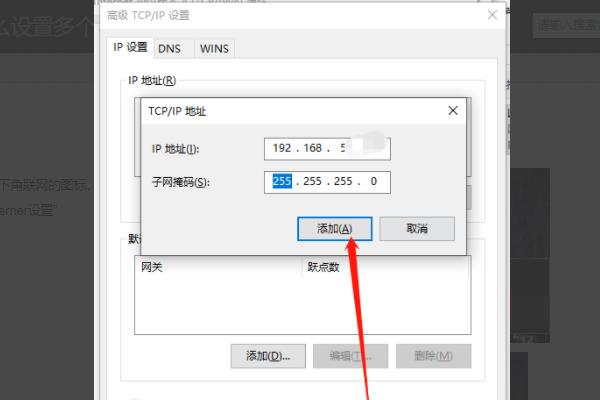
10、在高级TCP/IP属性界面可以看到刚刚添加的IP地址,需要更多就一次添加,点击“确定”即可。
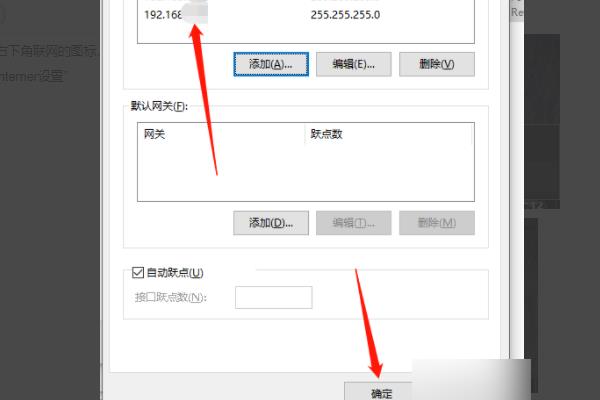
11、后面的步骤不能点击右上角“X”关闭窗口,需要点击“确定”关闭窗口。

1、打开“开始”,“运行”,输入命令cmd,确定即可。
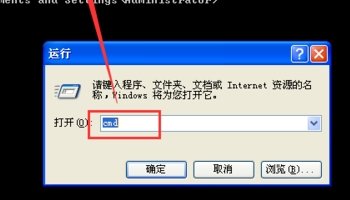
2、输入命令:ipconfig /all。
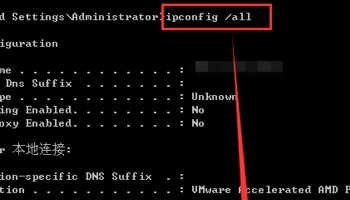
3、可以看到当前系统仅有一张网卡“本地连接”,IP地址也仅有一个为:156.156.156.156。
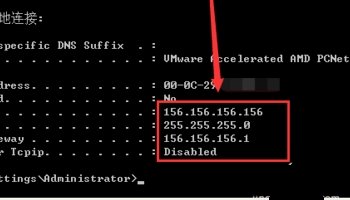
4、“控制面板” ,进入“网络和Internet连接”选项。
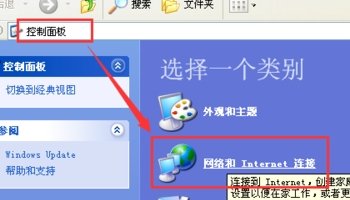
5、进入“网络和Internet连接”选项。
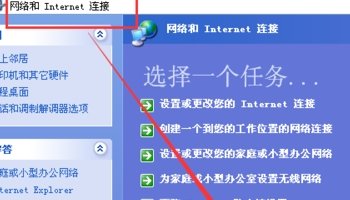
6、点击“网络连接”,进入网络连接相关配置界面。

7、点击网络连接“本地连接”。
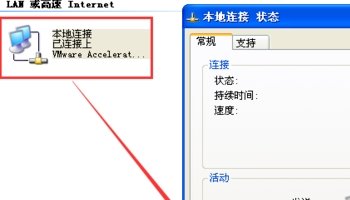
8、“属性”,进入该网卡的属性配置界面。
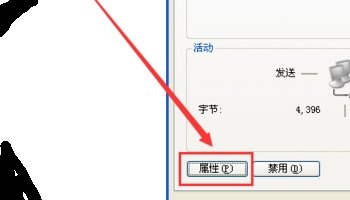
9、然后,在“常规”标签页内,选择“Internet协议 TCP/IP”,然后点击属性。

10、接着,进入IP配置界面之后,点击“高级”。
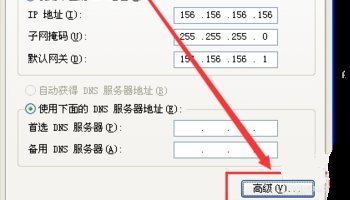
11、然后,进入了”高级 TCP/IP“设置后,在”IP“设置选项卡中点击”添加“,在弹出的对话框中输入如下图所示IP地址,并添加相同子网掩码。
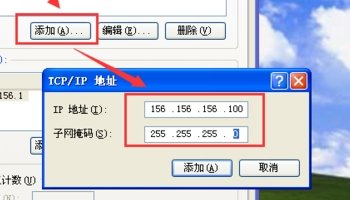
12、再次回到cmd命令行程序,输入命令:ipconfig /all。
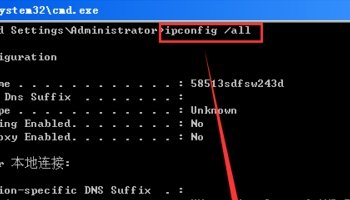
13、查看当前系统的IP地址,发现当前系统已经具备了两个IP地址,而且是在同一张网卡上面。

14、为了验证添加后的IP地址的有效性,在本地cmd命令行程序执行如下命令:ping 156.156.156.100,发现是确实是有效的。
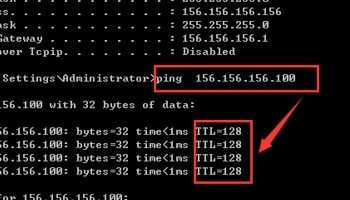
具体操作步骤如下:
1、以本地连接为例做介绍。 操作系统为WIN7。
打开本地连接配置界面
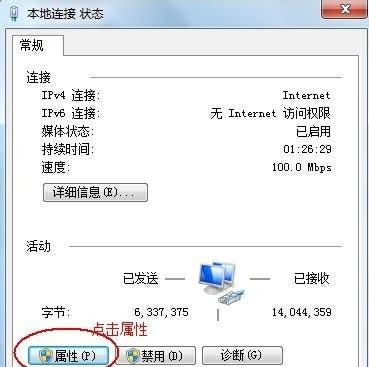
2、点击属性进入属性界面
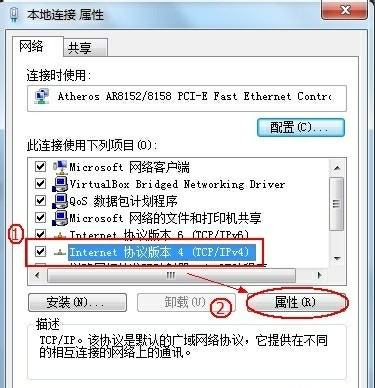
3、选择IP4点击属性进行设置IP信息 。在这里设置一个常用IP地址信息,包括默认网关等
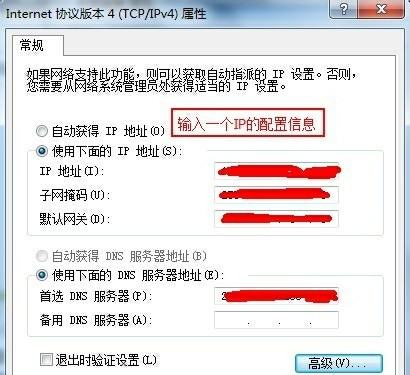
4、点击高级进行更多IP地址的设置。在这个界面,会列出所有配置的IP地址信息
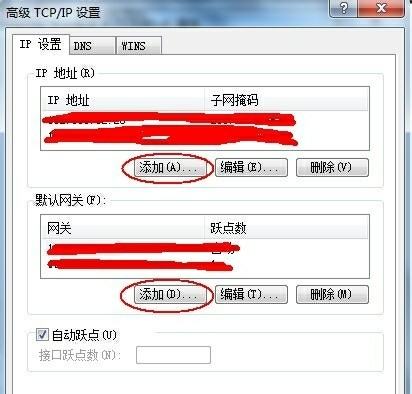
5、点击IP设置内的添加按钮进行第二IP的添加;点击默认网关内的添加按钮进行默认网关的添加
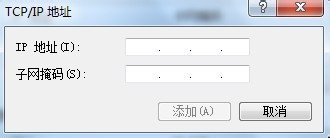
6、如果还需要添加DNS,可以切换至DNS的tab页进行DNS的添加
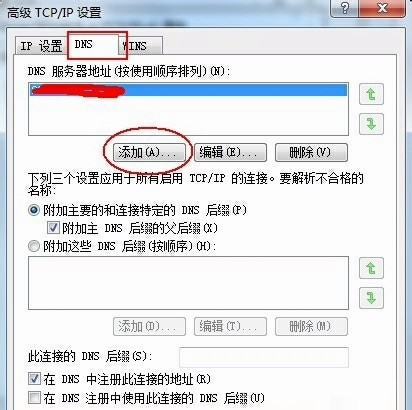
ifconfig net0 alias 192.168.0.2 netmask 255.255.255.0 broadcast 192.168.0.255 perf 24567 24567 1第三步:保存后执行reboot命令,重新启动计算机,你就会发现本地计算机一个网卡被设置了多个IP地址以及子网掩码。四,Linux系统——通过修改网络设备配置文件来实现 linux系统中实现为一个网卡设置多个网络地址的方法和SCOUNIX系统类似,也是通过编辑配置文件来实现的。 第一步:需要编辑修改的配置文件存放在/etc/sysconfig/network-scripts里面,对于以太网的第1个网络设备,配置文件名一般为ifcofg-eth0。第二步:如果需要为第1个网络设备绑定多一个IP地址,只需要在/etc/sysconfig/network-scripts目录里面创建一个名为ifcfg-eth0:0的文件,内容样例为:
DEVICE=“eth0:0”
IPADDR=“192.168.0.1”
NETMASK=“255.255.255.0”
ONBOOT=“yes”小提示:上面那么多参数大家设置起来可能会一头雾水,下面为大家详细介绍下其中的DEVICE为设备的名称,IPADDR为此设备的IP地址,NETMASK为子网掩码,ONBOOT表示在系统启动时自动启动。如果需要再多绑定一个IP地址,只需要把文件名和文件内的DEVICE中的eth0:x 加一即可。 参考技术D 有几种方法:1、Linux的网络设备配置文件存放在/etc/sysconfig /network-scripts里面,对于以太网的第一个网络设备,配置文件名一般为 ifcfg-eth0 如果需要为第一个网络设备绑定多一个IP地址,只需要在/etc/sysconfig/network-scripts目录里面创建一个名为ifcfg- eth0:0的文件,内容样例为:#
DEVICE="eth0:0"
IPADDR="211.100.10.119"
NETMASK="255.255.255.0"
ONBOOT="yes"其中的DEVICE为设备的名称,IPADDR为此设备的IP地址,NETMASK 为子网掩码,ONBOOT表示在系统启动时自动启动。如果需要再绑定多一个IP地址,只需要把文件名和文件内的DEVICE中的eth0:x加一即可。 LINUX最多可以支持255个IP别名。2、首先需要给一个网卡绑定多个ip,方法如下:#
#ifconfig eth0:0 202.198.131.* netmask 255.255.255.0
#ifconfig eth0:1 202.198.131.* netmask 255.255.255.0以此类推。然后,在/etc/sysconfig/network-scripts/目录下建立名为ifcfg-eth0:0、ifcfg-eth0:1文件内容可以直接cp ifcfg-eth0 ifcfg-eth0:0建立就可以,然后修改里面对应的ip地址。
linux下一块网卡设置多个ip地址
无论是在实际的生产坏境中,还是平时的练习中, 一个网卡设置多个ip地址是非常常见的,也是非常有用的。
我们以centos6.8系统为列, 在一块网卡上设置多个ip地址。
1>. 给一块网卡设置多个ip地址这个功能可能会受到NetworkManager服务的影响,首先关闭NetworkManager服务,并且开机自启也关闭。
[[email protected] network-scripts]# service NetworkManager stop Stopping NetworkManager daemon: [ OK ] [[email protected] network-scripts]# chkconfig NetworkManager off
2>. 查看当前系统的ip地址和网卡的设备名。
[[email protected] network-scripts]# ifconfig
eth0 Link encap:Ethernet HWaddr 00:0C:29:B3:32:CC inet addr:192.168.203.138 Bcast:192.168.203.255 Mask:255.255.255.0 inet6 addr: fe80::20c:29ff:feb3:32cc/64 Scope:Link UP BROADCAST RUNNING MULTICAST MTU:1500 Metric:1 RX packets:3964 errors:0 dropped:0 overruns:0 frame:0 TX packets:1193 errors:0 dropped:0 overruns:0 carrier:0 collisions:0 txqueuelen:1000 RX bytes:328092 (320.4 KiB) TX bytes:167348 (163.4 KiB) eth1 Link encap:Ethernet HWaddr 00:0C:29:B3:32:D6 inet addr:192.168.203.131 Bcast:192.168.203.255 Mask:255.255.255.0 inet6 addr: fe80::20c:29ff:feb3:32d6/64 Scope:Link UP BROADCAST RUNNING MULTICAST MTU:1500 Metric:1 RX packets:4083 errors:0 dropped:0 overruns:0 frame:0 TX packets:626 errors:0 dropped:0 overruns:0 carrier:0 collisions:0 txqueuelen:1000 RX bytes:323667 (316.0 KiB) TX bytes:92256 (90.0 KiB)
很显然, 机子上有两块网卡, 一块命名为eth0, 另外一块命名为eth1。
3>.eth0网卡在原有基础之上,再去添加一个ip地址。
修改配置文件ifcfg-eth0:1
[[email protected] network-scripts]# vim ifcfg-eth0:1 [[email protected] network-scripts]# cat ifcfg-eth0:1 DEVICE=eth0:1 HWADDR=00:0C:29:B3:32:CC TYPE=Ethernet UUID=a7f94e4f-1f87-439f-a044-9888cc8ddc7c ONBOOT=yes NM_CONTROLLED=yes BOOTPROTO=static IPADDR=192.168.203.11 NETMASK=255.255.255.0 GATEWAY=192.168.203.2 DNS1=192.168.203.2
4>. 重启network服务
[[email protected] network-scripts]# service network restart Shutting down interface eth0: [ OK ] Shutting down loopback interface: [ OK ] Bringing up loopback interface: [ OK ] Bringing up interface eth0: Determining IP information for eth0... done. Determining if ip address 192.168.203.11 is already in use for device eth0... [ OK ]
5>. 查看系统ip地址
[[email protected] network-scripts]# ifconfig eth0 Link encap:Ethernet HWaddr 00:0C:29:B3:32:CC inet addr:192.168.203.138 Bcast:192.168.203.255 Mask:255.255.255.0 inet6 addr: fe80::20c:29ff:feb3:32cc/64 Scope:Link UP BROADCAST RUNNING MULTICAST MTU:1500 Metric:1 RX packets:5027 errors:0 dropped:0 overruns:0 frame:0 TX packets:1536 errors:0 dropped:0 overruns:0 carrier:0 collisions:0 txqueuelen:1000 RX bytes:418869 (409.0 KiB) TX bytes:224202 (218.9 KiB) eth0:1 Link encap:Ethernet HWaddr 00:0C:29:B3:32:CC inet addr:192.168.203.11 Bcast:192.168.203.255 Mask:255.255.255.0 UP BROADCAST RUNNING MULTICAST MTU:1500 Metric:1
eth0第二个ip地址设置成功了。
如何给网卡绑定两个ip地址, 其中一个地址为自动分配的, 另外一个地址是静态分配的。
无论一块网卡上绑定多少个地址, 但是只能动态绑定一个动态地址,并且动态分配的地址必须是主网络配置文件,而不能是别名配置文件。 别名配置文件中必须是静态分配ip地址。
1>. 我们先将别名网络配置文件设置为动态(dhcp)分配ip地址,而主网络配置文件设置为一个静态的ip地址。
[[email protected] network-scripts]# cat ifcfg-eth0 DEVICE=eth0 HWADDR=00:0C:29:B3:32:CC TYPE=Ethernet UUID=a7f94e4f-1f87-439f-a044-9888cc8ddc7c ONBOOT=yes NM_CONTROLLED=yes BOOTPROTO=static IPADDR=192.168.203.11 NETMASK=255.255.255.0 GATEWAY=192.168.203.2 DNS1=192.168.203.2 [[email protected] network-scripts]# cat ifcfg-eth0:1 DEVICE=eth0:1 HWADDR=00:0C:29:B3:32:CC TYPE=Ethernet UUID=a7f94e4f-1f87-439f-a044-9888cc8ddc7c ONBOOT=yes NM_CONTROLLED=yes BOOTPROTO=dhcp
2>. 重启网络服务
[[email protected] network-scripts]# service network restart Shutting down interface eth0: [ OK ] Shutting down loopback interface: [ OK ] Bringing up loopback interface: [ OK ] Bringing up interface eth0: Determining if ip address 192.168.203.11 is already in use for device eth0... error in ifcfg-eth0:1: didn‘t specify device or ipaddr [ OK ]
3>. 查看eth0的分配到的ip地址
[[email protected] network-scripts]# ifconfig
eth0 Link encap:Ethernet HWaddr 00:0C:29:B3:32:CC inet addr:192.168.203.11 Bcast:192.168.203.255 Mask:255.255.255.0 inet6 addr: fe80::20c:29ff:feb3:32cc/64 Scope:Link UP BROADCAST RUNNING MULTICAST MTU:1500 Metric:1 RX packets:6408 errors:0 dropped:0 overruns:0 frame:0 TX packets:2024 errors:0 dropped:0 overruns:0 carrier:0 collisions:0 txqueuelen:1000 RX bytes:535222 (522.6 KiB) TX bytes:298666 (291.6 KiB) eth1 Link encap:Ethernet HWaddr 00:0C:29:B3:32:D6 inet addr:192.168.203.131 Bcast:192.168.203.255 Mask:255.255.255.0 inet6 addr: fe80::20c:29ff:feb3:32d6/64 Scope:Link UP BROADCAST RUNNING MULTICAST MTU:1500 Metric:1 RX packets:5589 errors:0 dropped:0 overruns:0 frame:0 TX packets:656 errors:0 dropped:0 overruns:0 carrier:0 collisions:0 txqueuelen:1000 RX bytes:438975 (428.6 KiB) TX bytes:97234 (94.9 KiB)
很显然eth0别名网络的配置文件并没有起效。
4>. 再将eth0主配置文件修改为动态获取ip地址,而别名配置文件修改为静态分配的ip地址
[[email protected] network-scripts]# cat ifcfg-eth0 DEVICE=eth0 HWADDR=00:0C:29:B3:32:CC TYPE=Ethernet UUID=a7f94e4f-1f87-439f-a044-9888cc8ddc7c ONBOOT=yes NM_CONTROLLED=yes BOOTPROTO=dhcp [[email protected] network-scripts]# cat ifcfg-eth0:1 DEVICE=eth0:1 HWADDR=00:0C:29:B3:32:CC TYPE=Ethernet UUID=a7f94e4f-1f87-439f-a044-9888cc8ddc7c ONBOOT=yes NM_CONTROLLED=yes BOOTPROTO=static IPADDR=192.168.203.10 PREFIX=24 GATEWAY=192.168.203.2
5>. 重启网络服务
[[email protected] network-scripts]# service network restart Shutting down interface eth0: [ OK ] Shutting down loopback interface: [ OK ] Bringing up loopback interface: [ OK ] Bringing up interface eth0: Determining IP information for eth0... done. Determining if ip address 192.168.203.10 is already in use for device eth0... [ OK ]
6>. 查看ip地址
[[email protected] network-scripts]# ifconfig eth0 Link encap:Ethernet HWaddr 00:0C:29:B3:32:CC inet addr:192.168.203.138 Bcast:192.168.203.255 Mask:255.255.255.0 inet6 addr: fe80::20c:29ff:feb3:32cc/64 Scope:Link UP BROADCAST RUNNING MULTICAST MTU:1500 Metric:1 RX packets:7840 errors:0 dropped:0 overruns:0 frame:0 TX packets:2479 errors:0 dropped:0 overruns:0 carrier:0 collisions:0 txqueuelen:1000 RX bytes:659719 (644.2 KiB) TX bytes:369320 (360.6 KiB) eth0:1 Link encap:Ethernet HWaddr 00:0C:29:B3:32:CC inet addr:192.168.203.10 Bcast:192.168.203.255 Mask:255.255.255.0 UP BROADCAST RUNNING MULTICAST MTU:1500 Metric:1
eth0的第二个ip地址修改成功。
以上是关于一个网卡设置多个IP地址的方法是啥?的主要内容,如果未能解决你的问题,请参考以下文章